Cách tắt TalkBack trên điện thoại Android và iOS chi tiết nhất

Xem nhanh [ẨnHiện]
- 1 Hướng dẫn cách tắt TalkBack trên điện thoại đơn giản nhất
Hướng dẫn cách tắt TalkBack trên điện thoại đơn giản nhất
Chế độ TalkBack trên điện thoại được thiết kế để hỗ trợ người dùng khiếm thị hoặc có vấn đề về thị giác bằng cách cung cấp thông tin qua giọng nói. Tuy nhiên, với những người không cần đến tính năng này, việc bật chế độ TalkBack có thể gây phiền toái. Trong bài viết hôm nay của XTmobile, hãy cùng tìm hiểu cách tắt TalkBack trên điện thoại Android và iOS một cách chi tiết và đơn giản nhất nh
Cách tắt TalkBack trên điện thoại Android
TalkBack là tính năng hỗ trợ người dùng Android bằng cách đọc to nội dung hiển thị trên màn hình. Điều này rất hữu ích cho người khiếm thị nhưng lại trở nên rắc rối nếu bạn vô tình kích hoạt nó. Dưới đây là các cách tắt TalkBack trên điện thoại Android mà bạn có thể thực hiện nhanh chóng.
Tắt TalkBack bằng nút tăng/giảm âm lượng
Đây là một trong những cách nhanh nhất để tắt TalkBack trên điện thoại Android. Sau đây là các bước thực hiện đơn giản:
Bước 1: Nhấn và giữ 2 phím tăng/giảm âm lượng cùng lúc trong khoảng 3 giây.
Bước 2: Đợi đến khi điện thoại phát ra thông báo "TalkBack đã được tắt" thì hoàn tất.
Tắt TalkBack trong mục Cài đặt
Tiếp đến, bạn đọc có thể tham khảo cách tắt TalkBack trong mục Cài đặt. Cụ thể, bạn cần thực hiện 4 bước như dưới đây:
Bước 1: Truy cập vào ứng dụng Cài đặt trên điện thoại của bạn.
Bước 2: Nhấn vào mục Hỗ trợ/Trợ năng/Khả năng truy cập.
Bước 3: Nhấn chọn mục TalkBack.
Bước 4: Tắt công tắc bên cạnh mục TalkBack để vô hiệu hóa tính năng này.
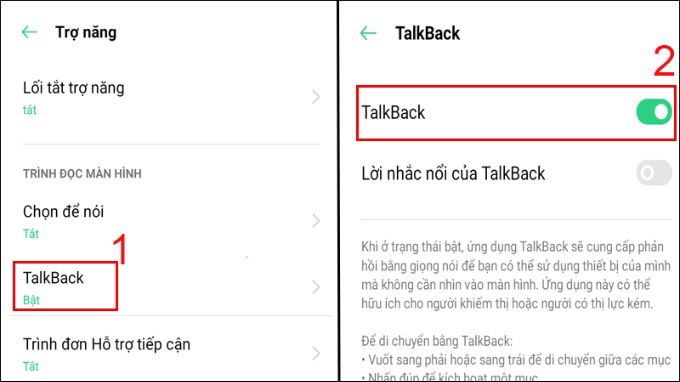
Sử dụng Google Assistant để tắt TalkBack
Bên cạnh hai cách trên, bạn cũng có thể tắt chế độ TalkBack bằng trợ lý Google Assistant. Các bước thực hiện như sau:
Bước 1: Nói "OK Google" để khởi động Google Assistant.
Bước 2: Tiếp tục nói lệnh "Tắt TalkBack" để nhờ trợ lý ảo tắt tính năng này.

Tuy nhiên, bạn cần phải cho phép Google Assistant hoạt động thì mới sử dụng được cách này. Nếu chưa khởi động Google Assistant, bạn có thể làm theo các bước sau:
Bước 1: Mở ứng dụng Google trên điện thoại của bạn.
Bước 2: Nhấn vào mục Thêm... > Sau đó chọn Cài đặt > Trợ lý Google > Ngôn ngữ. Lúc này, bạn có thể thêm ngôn ngữ Tiếng Việt vào.
Bước 3: Quay trở về màn hình chính, nhấn giữ nút Home để khởi chạy Google Assistant.
Thao tác nhanh để tạm dừng tính năng TalkBack
Nếu bạn muốn tạm dừng TalkBack trong một thời gian ngắn, hãy thực hiện theo hướng dẫn dưới đây:
Bước 1: Mở khóa màn hình điện thoại.
Bước 2: Vẽ hình chữ L trên màn hình chính. Sau đó, màn hình sẽ hiển thị Menu ngữ cảnh toàn cục.
Bước 3: Lúc này, hãy chọn lệnh Tạm dừng phản phồi và nhấn OK.
Cách tắt chế độ VoiceOver trên iPhone
Trên iPhone, tính năng tương tự TalkBack có tên là VoiceOver, giúp người khiếm thị dễ dàng sử dụng thiết bị. Tuy nhiên, nếu bạn không cần sử dụng tính năng này, dưới đây là cách tắt VoiceOver một cách nhanh chóng.
Tắt VoiceOver trong mục Cài đặt
Để tắt tính năng VoiceOver trên điện thoại iOS, bạn có thể thực hiện theo 3 bước đơn giản sau:
Bước 1: Truy cập vào ứng dụng Cài đặt trên iPhone.
Bước 2: Tìm và chọn mục Trợ năng.
Bước 3: Nhấn chọn mục VoiceOver > Gạt công tắc sang trái để tắt tính năng này.
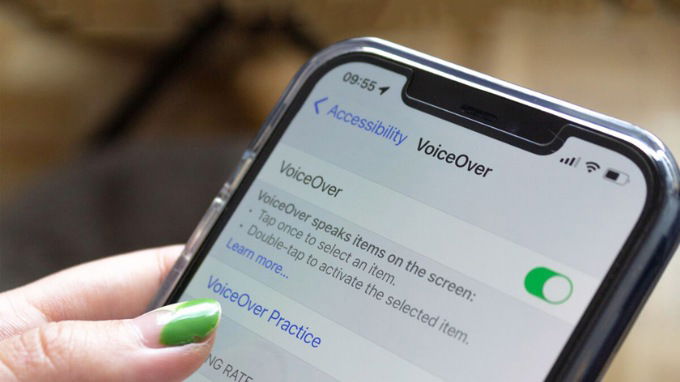
Sử dụng trợ lý ảo Siri để tắt VoiceOver
Tương như điện thoại Android, bạn cũng có thể yêu cầu trợ lý ảo của Apple là Siri để tắt tính năng VoiceOver trên iPhone.
Bước 1: Nói "Hey Siri" hoặc "Siri" để bật Siri
Bước 2: Tiếp tục nói lệnh "Turn Off VoiceOver" để tắt tính năng này.
Lưu ý, bạn cần phải kích hoạt tính năng Siri trước khi thực hiện cách này. Sau đây là các bước bật Siri trên iPhone/iPad:
Bước 1: Truy cập vào Cài đặt trên màn hình chính.
Bước 2: Chọn mục Siri & Tìm kiếm.
Bước 3: Nhấn chọn mục Lắng nghe > Sau đó chọn "Siri" hoặc "Hey Siri" là hoàn tất. Sau đó bạn có thể giữ nút nguồn để bật nhanh Siri.
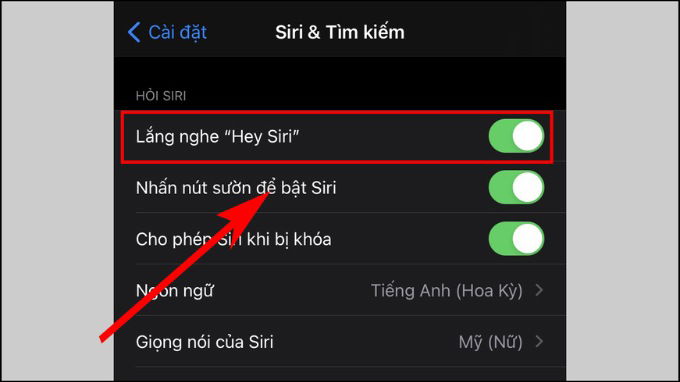
Kết luận
Trên đây là cách tắt chế độ TalkBack trên điện thoại Android và iOS một cách chi tiết nhất. Hy vọng bài viết hôm nay sẽ đem đến cho bạn đọc những thông tin hữu ích. Bên cạnh đó, mếu bạn có nhu cầu tìm mua điện thoại với các tính năng hỗ trợ tốt nhất, hãy truy cập ngay XTmobile.vn để nhận được tư vấn và các ưu đãi hấp dẫn nhé!
Xem thêm:
- Lỗi burn-in trên điện thoại là gì và cách khắc phục nhanh chóng
- Nguyên nhân, cách khắc phục lỗi kết nối mạng trên điện thoại
- Top 7 cách chống virus trên điện thoại mới và hiệu quả nhất
XTmobile.vn








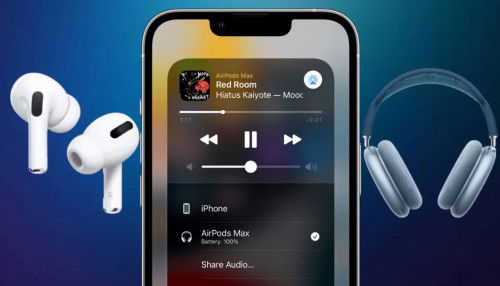
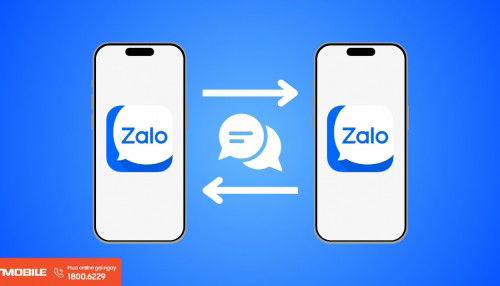



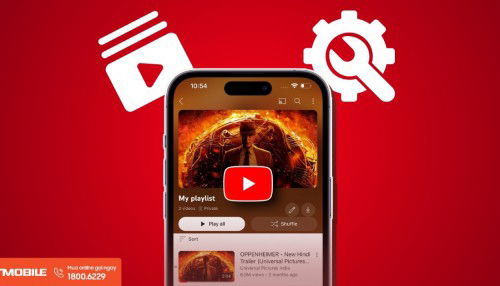
_crop_Apple-tung-video-quang-cao-iphone-16-pro-moi-de-quang-ba-chip-a18-pro-xtmobile.jpg)
_crop_zte-ra-mat-nubia-v70-design-xtmobile.jpg)
_crop_iphone-17-va-iphone-17-air-du-kien-se-khong-co-ong-kinh-zoom-5x-xtmobile.jpg)
_crop_cach-tim-vi-tri-facebook-xtmobile.jpg)






